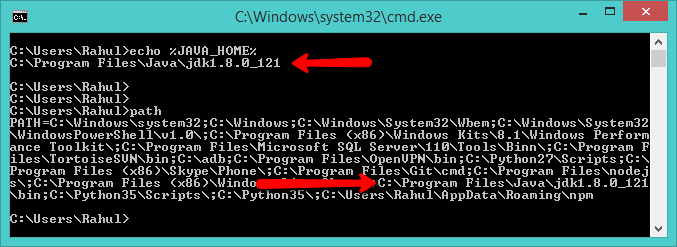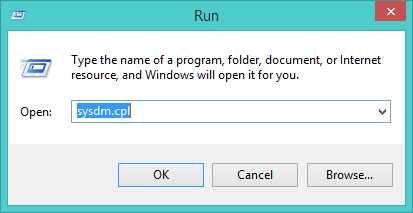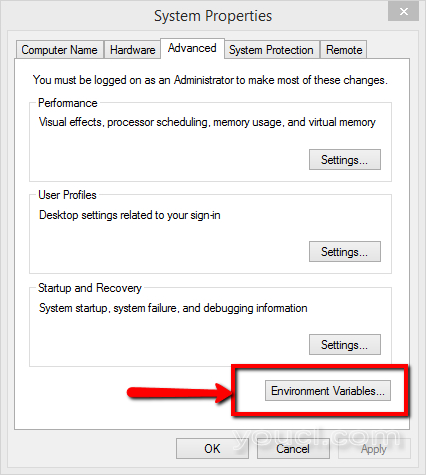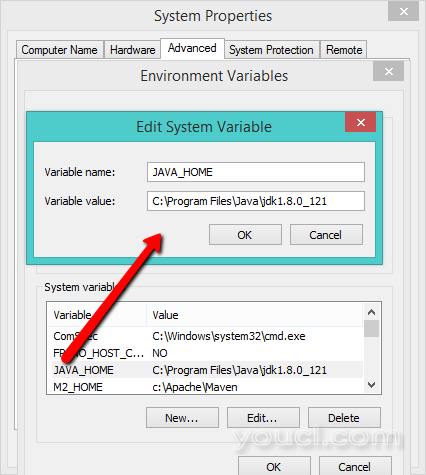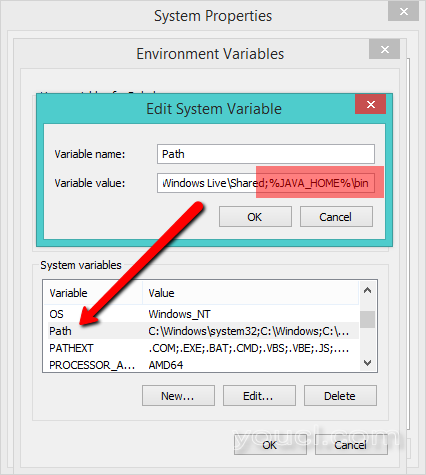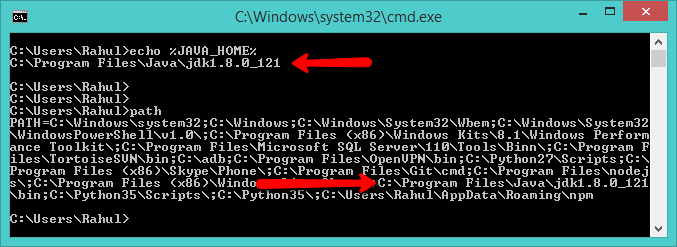如果已经在Windows系统上安装了Java。然后,你需要设置
JAVA_HOME环境变量,使其正常工作。 此外,您还需要在
PATH环境变量
中添加Java bin文件夹的位置。 本教程将帮助您设置
JAVA_HOME在Windows 10年7月8日操作系统。
步骤1.编辑环境变量对话框
您可以通过打开系统属性对话框博客设置环境变量。
- 键入sysdm.cpl在运行窗口或我的电脑上单击鼠标右键,选择属性。
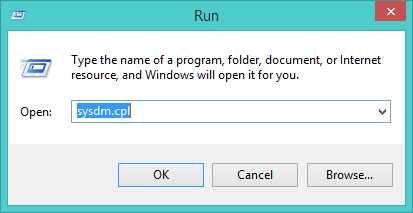
- 进入高级选项卡。
- 单击环境变量...按钮。
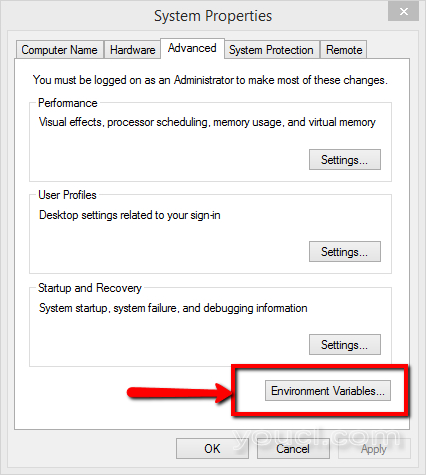
步骤2.在Windows上设置JAVA_HOME变量
现在单击系统变量下的新按钮。将打开输入对话框。输入以下详细信息。变量值可能会随安装的Java版本而有所不同。
Variable name: JAVA_HOME
Variable value: C:\Program Files\Java\jdk1.8.0_121
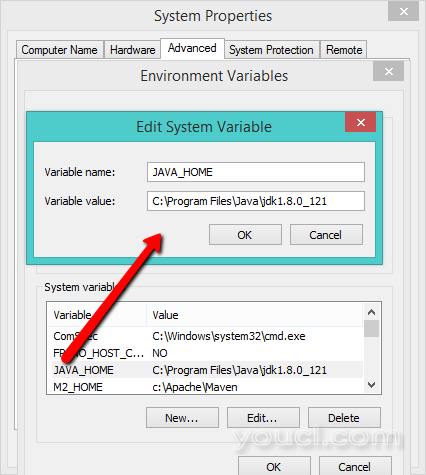
步骤3.在Windows上设置路径变量
此外,您还需要添加您的Java二进制文件系统
路径变量的bin位置。 在系统变量编辑PATH变量并添加字符串
;%JAVA_HOME%\在变量值
bin和保存。
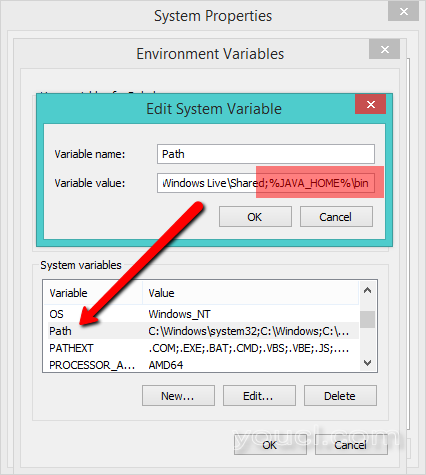
步骤4.验证设置
最后,您可能需要验证所有设置。要验证,请打开命令提示符并键入以下命令以检查JAVA_HOME和路径环境变量值。
C:\Users\Rahul> echo %JAVA_HOME%
C:\Users\Rahul> path
结果将是下面的东西。